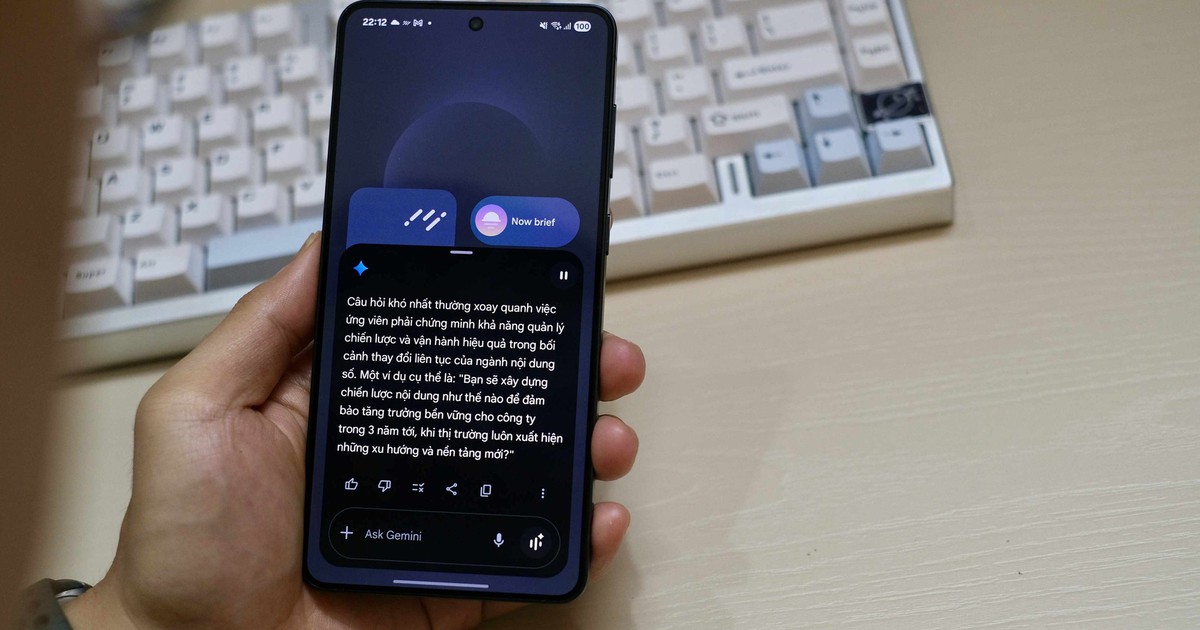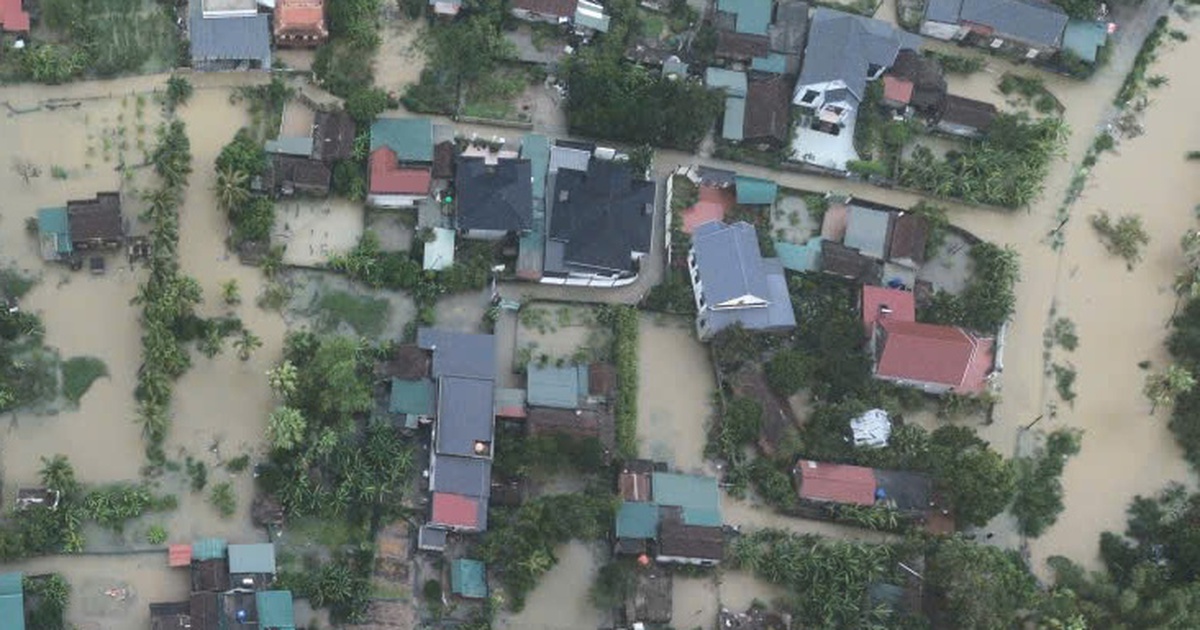Bản cập nhật iOS 26 mang đến hàng loạt tính năng mới và cải tiến đáng giá, tuy nhiên một số cài đặt mặc định có thể vô tình gây ra những phiền toái không đáng có cho người dùng iPhone. Hãy cùng bài viết dưới đây khám phá 5 tinh chỉnh đơn giản nhưng hiệu quả để tối ưu hóa trải nghiệm, kéo dài thời lượng pin và làm chủ chiếc iPhone của bạn.
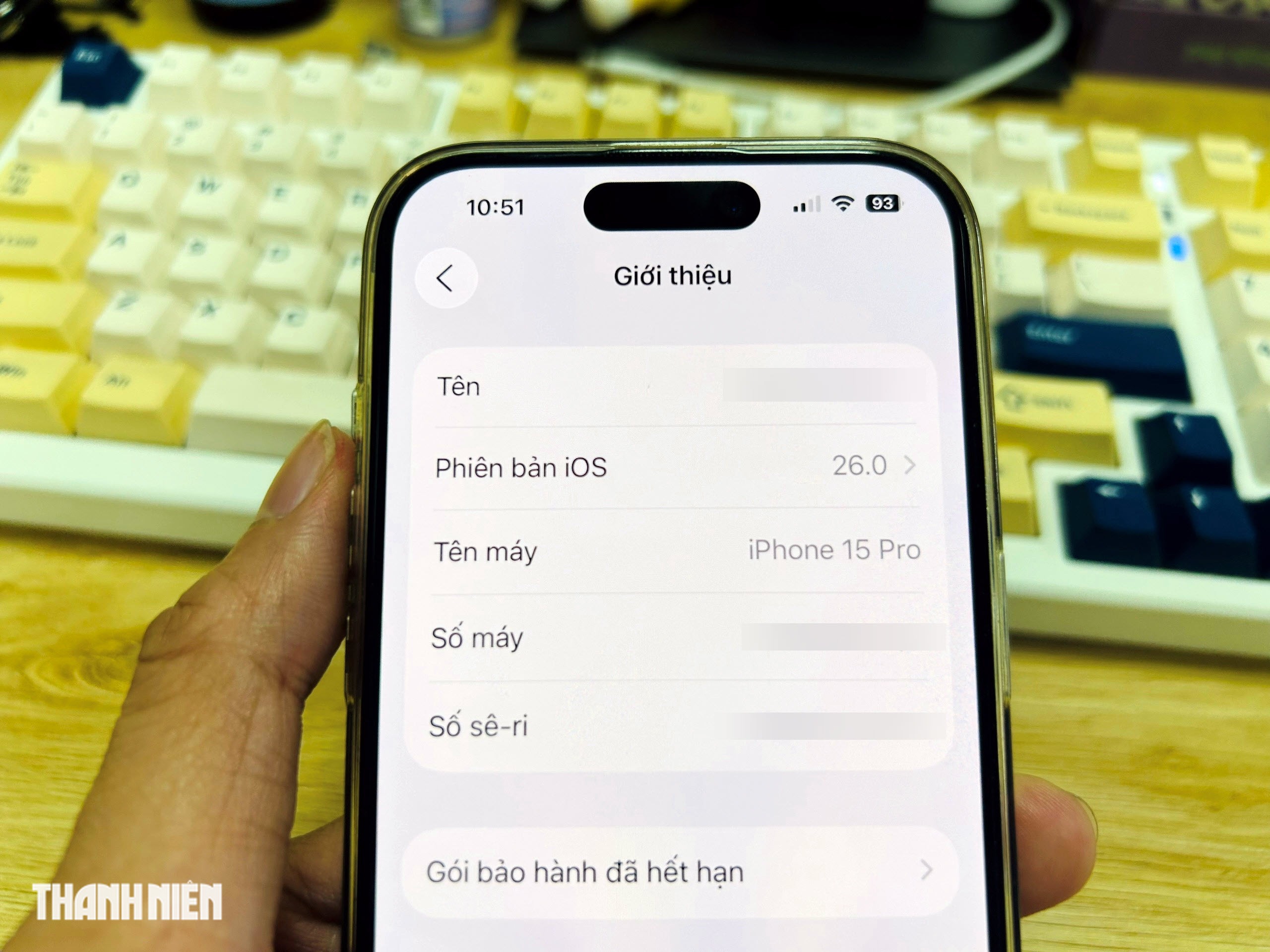
iOS 26 có những tính năng cần được thay đổi sau khi nâng cấp
ẢNH: PHONG ĐỖ
Những tính năng 'ẩn' trên iOS 26 nên được thay đổi ngay
Bản cập nhật lớn nhất trong năm của Apple đã chính thức ra mắt, thay đổi từ giao diện, hiệu ứng hình ảnh cho đến các công cụ AI thông minh. Dù vậy, không phải tất cả thiết lập mặc định đều hoàn hảo cho mọi người dùng. Việc dành vài phút để tùy chỉnh lại các cài đặt sau sẽ giúp bạn tránh được những bực bội và tận hưởng trọn vẹn những gì iOS 26 mang lại.
1. Tắt bộ lọc tin nhắn quá khắt khe
Tính năng 'Screen Unknown Senders' mới trong ứng dụng Messages (Tin nhắn) có mục đích tốt là giữ cho hộp thư của bạn gọn gàng, nhưng nó lại hoạt động quá 'mạnh tay'. Nhiều tin nhắn quan trọng như mã xác thực OTP, thông báo giao hàng... có thể bị đẩy vào mục người gửi lạ mà không có thông báo.
Để đảm bảo không bỏ lỡ thông tin nhạy cảm về thời gian, hãy vào Settings (Cài đặt) > Apps (Ứng dụng) > Messages (Tin nhắn) và tắt tùy chọn 'Screen Unknown Senders' (Sàng lọc người gửi không xác định).
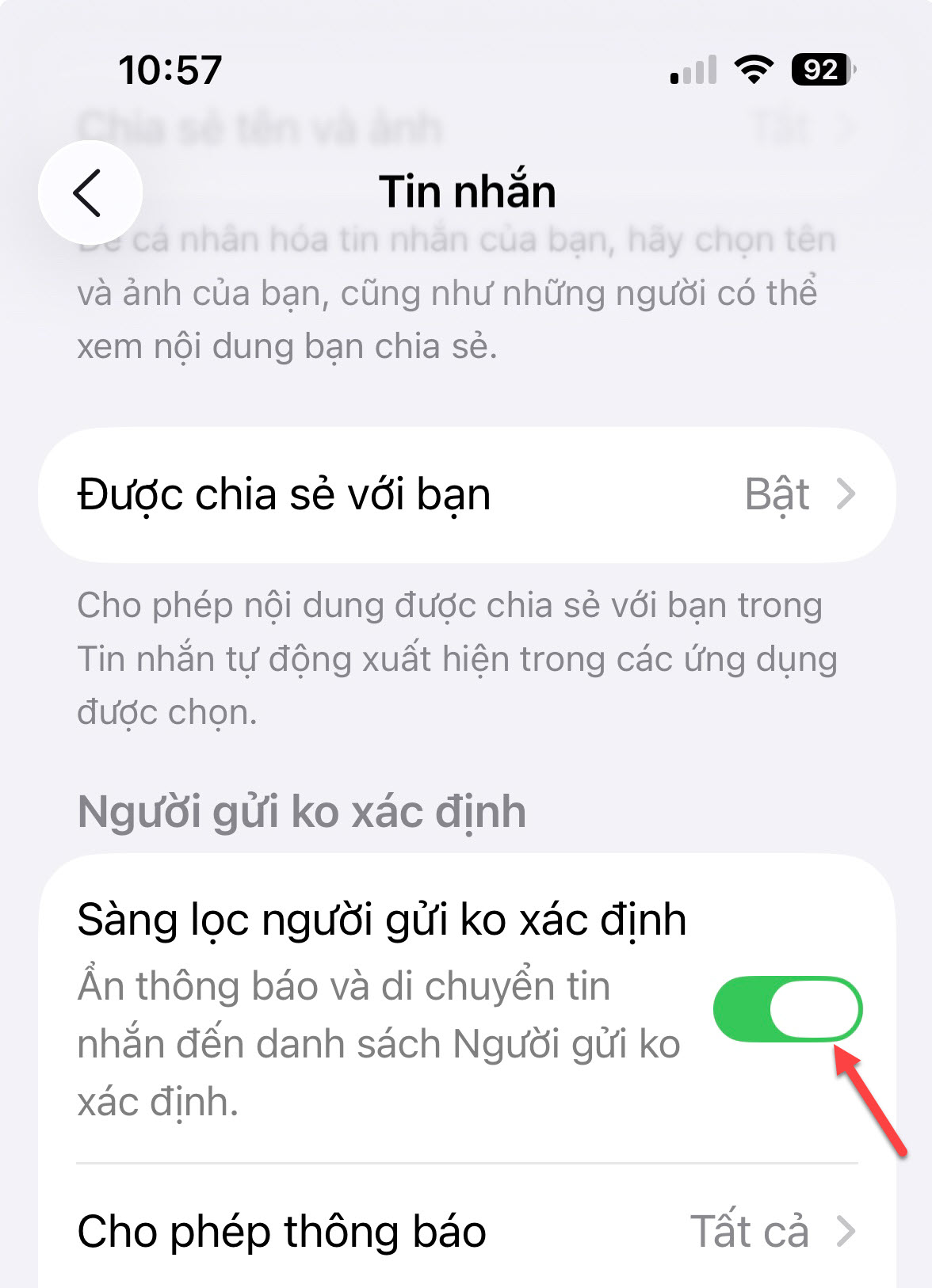
Tắt tính năng sàng lọc người gửi để không bỏ lỡ thông báo quan trọng
ẢNH: CHỤP MÀN HÌNH
2. Kéo dài thời lượng pin và không 'bóp' hiệu năng với Adaptive Power Mode
Thay vì phải bật chế độ nguồn điện thấp (Low Power Mode) và chấp nhận hiệu năng bị giảm, iOS 26 giới thiệu chế độ công suất thích ứng mới mang tên 'Adaptive Power Mode'. Tính năng thông minh này sẽ học hỏi thói quen sử dụng của bạn để tự động tối ưu hóa pin mà không làm ảnh hưởng đến các tác vụ nặng như chơi game hay quay phim.
Nếu bạn không dùng iPhone 17 mới nhất, hãy kích hoạt nó tại Settings (Cài đặt) > Battery (Pin) > Power Mode (Chế độ nguồn) > bật tùy chọn Adaptive Power Mode (Công suất thích ứng).
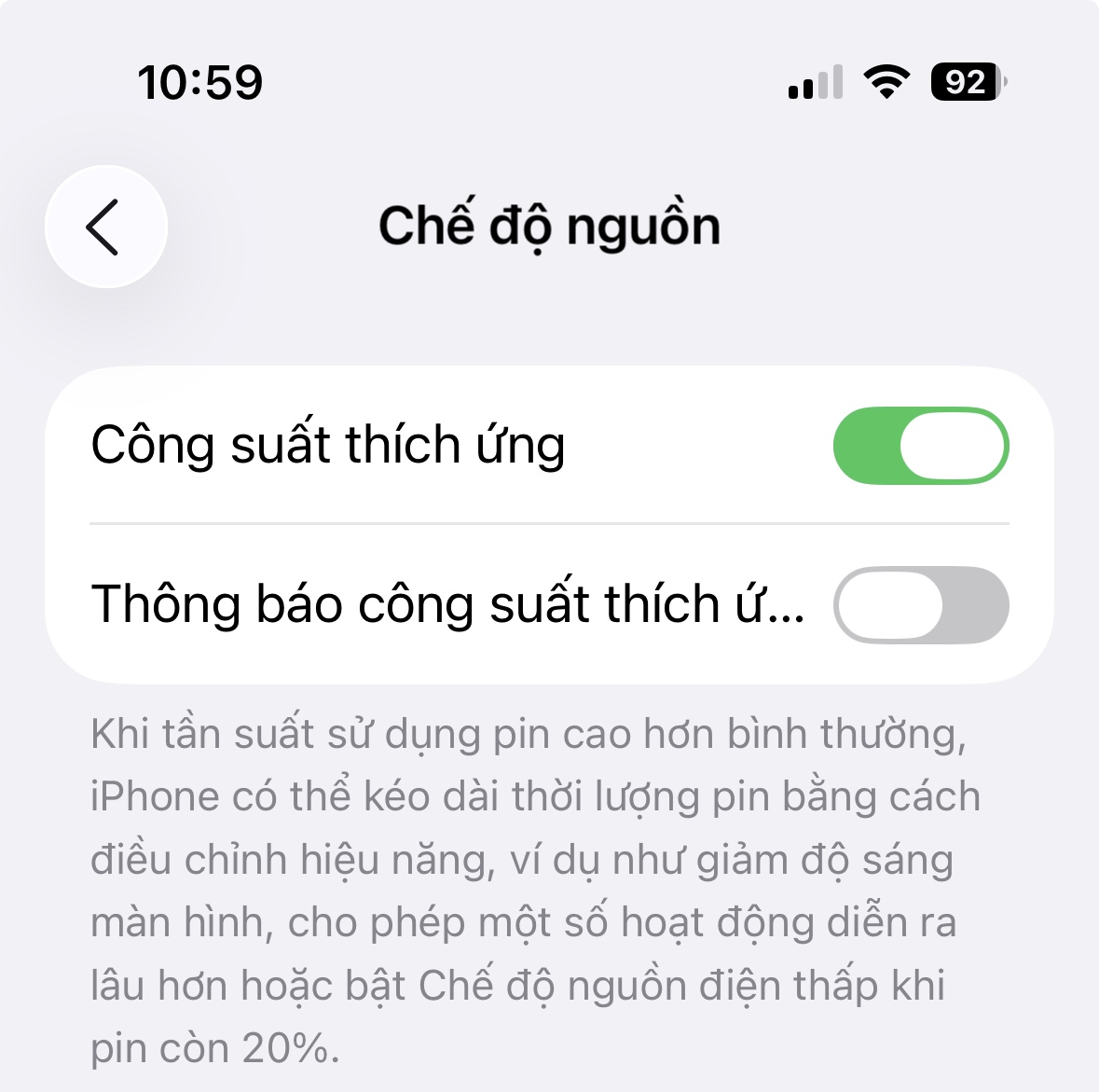
Chế độ Adaptive mới cho việc tiêu thụ pin trên iOS 26
ẢNH: CHỤP MÀN HÌNH
3. Mang giao diện quen thuộc trở lại cho Safari và Phone
Giao diện 'Compact' mới của trình duyệt Safari và bố cục được làm lại của ứng dụng Phone có thể gây khó khăn cho những ai đã quen với thiết kế cũ. Bạn hoàn toàn có thể quay lại giao diện quen thuộc.
- Với Safari: Vào Settings > Apps > Safari, trong mục Tabs hãy chọn Bottom (Dưới cùng).
- Với ứng dụng Phone: Chỉ cần chạm vào biểu tượng bộ lọc (hình ba thanh ngang ở góc trên bên phải) và chọn Classic (Cổ điển).
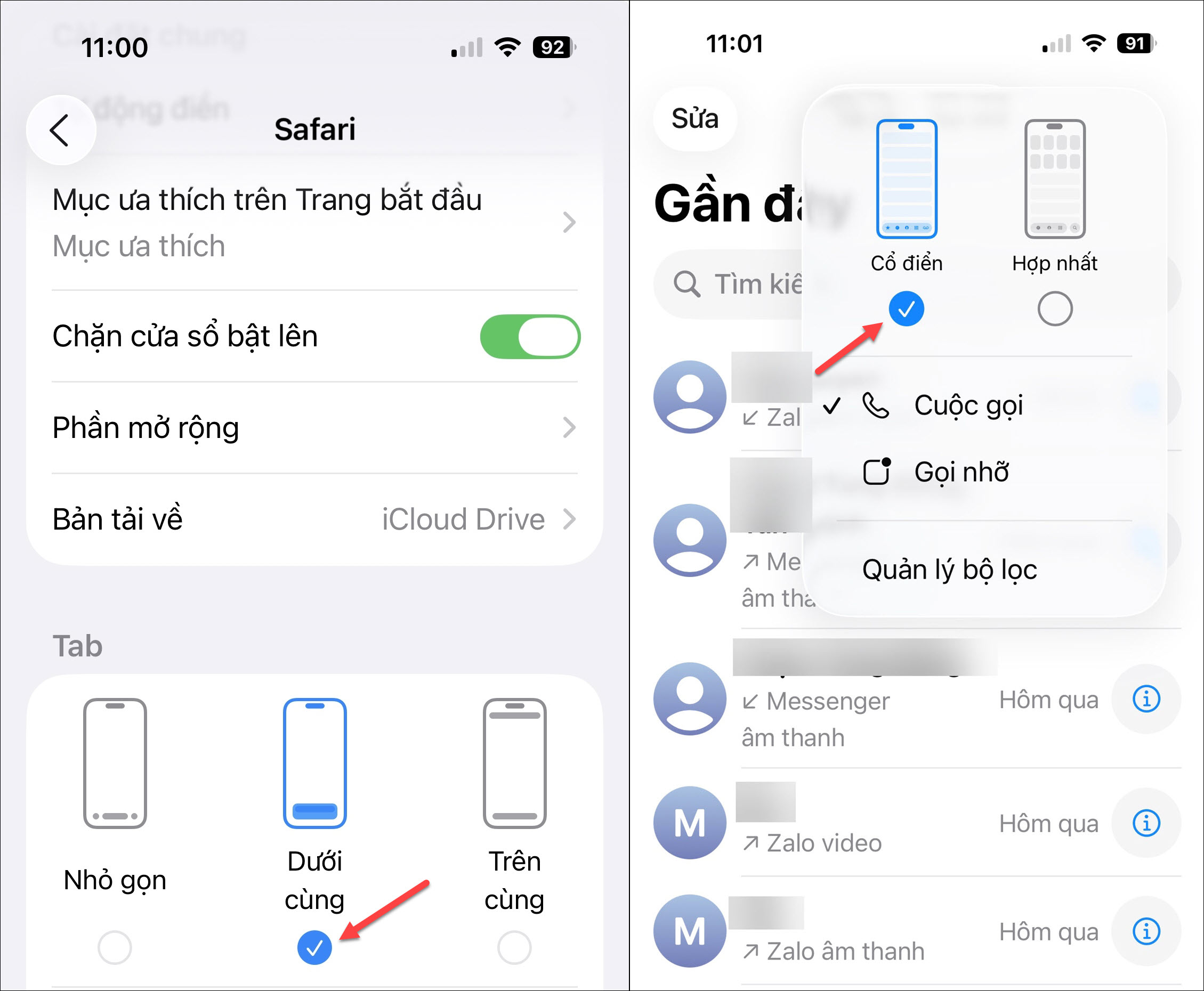
Tùy chỉnh lại giao diện quen thuộc cho Safari và Phone
ẢNH: CHỤP MÀN HÌNH
4. Chụp ảnh màn hình liên tục không bị gián đoạn
Visual Intelligence là một tính năng thú vị, nhưng việc hiển thị bản xem trước toàn màn hình mỗi khi chụp ảnh có thể gây gián đoạn, đặc biệt khi bạn cần chụp liên tiếp nhiều tấm. Hãy tắt nó đi để chỉ còn một hình thu nhỏ ở góc màn hình bằng cách vào Settings (Cài đặt) > General (Cài đặt chung) > Screen Capture (Chụp ảnh màn hình) và tắt tùy chọn 'Full-Screen Previews' (Bản xem trước toàn màn hình).
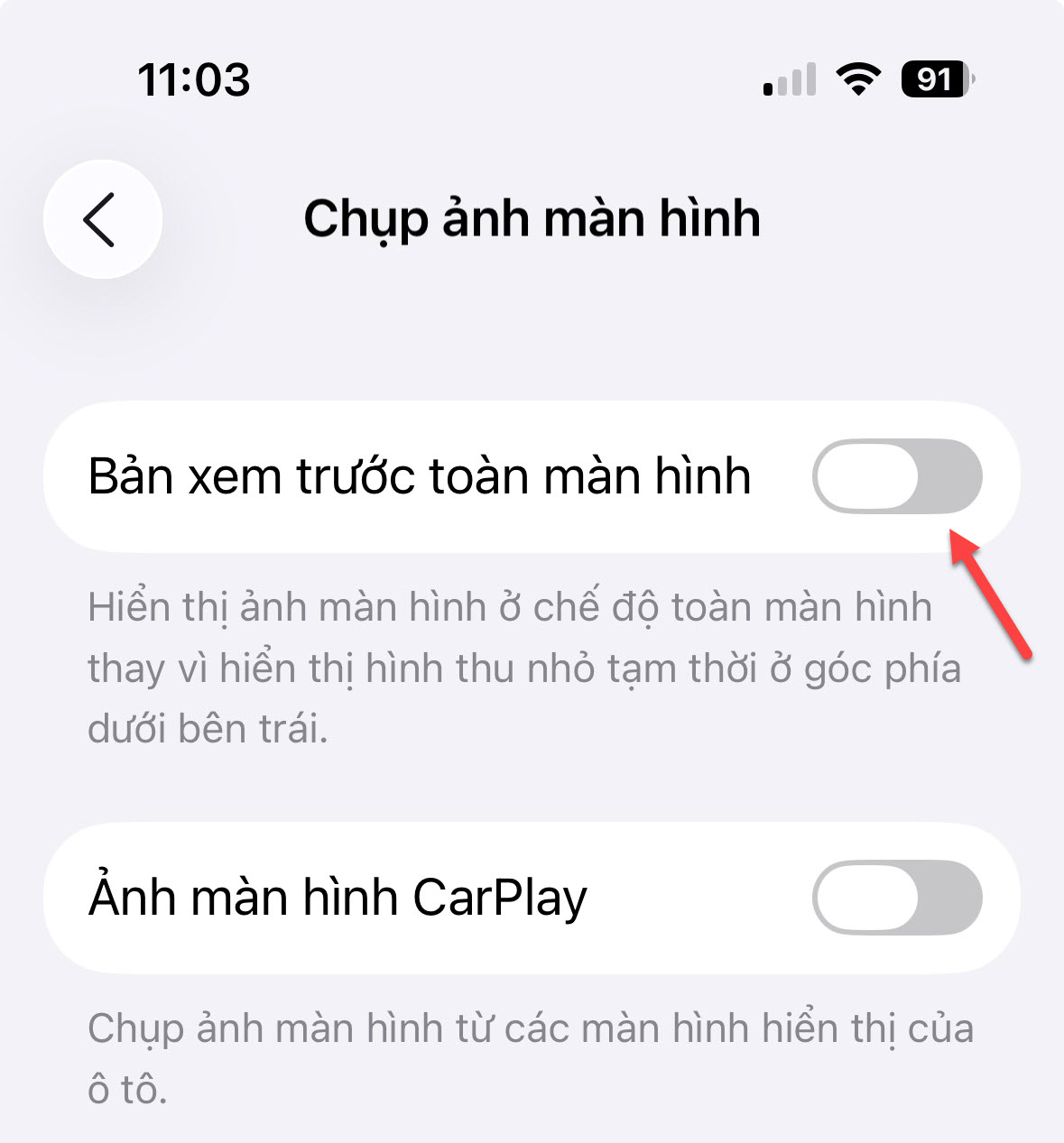
Tính năng xem trước gây gián đoạn khi cần chụp màn hình liên tục
ẢNH: CHỤP MÀN HÌNH
5. Giảm hiệu ứng Liquid Glass để văn bản dễ đọc hơn
Hiệu ứng Liquid Glass mới tuy đẹp mắt nhưng có thể làm giảm độ tương phản, gây khó đọc văn bản trên một số nền. Để giúp mắt dễ chịu hơn mà vẫn giữ được nét hiện đại của giao diện, hãy bật tính năng 'Reduce Transparency' bằng cách truy cập Settings (Cài đặt) > Accessibility (Trợ năng) > Display & Text Size (Màn hình & Cỡ chữ) và bật Reduce Transparency (Giảm độ trong suốt).
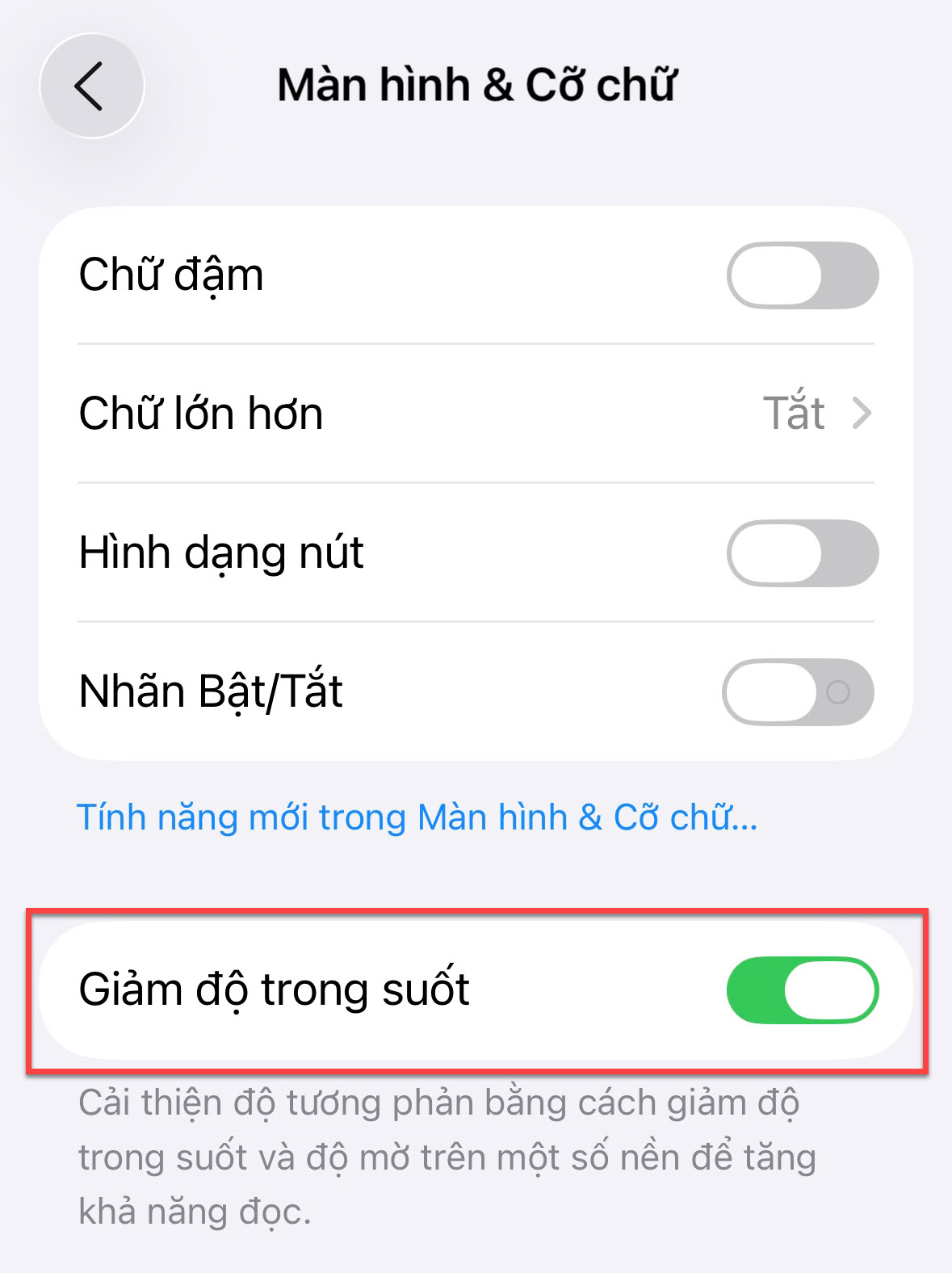
Giảm độ trong suốt của Liquid Glass giúp chữ dễ đọc hơn
ẢNH: CHỤP MÀN HÌNH
Bằng cách thực hiện vài thay đổi nhỏ này, bạn sẽ có một trải nghiệm sử dụng iOS 26 mượt mà, hiệu quả và đúng theo ý muốn của mình hơn.